- Utiliser SafetyCulture
- Actions
- Mettre à jour les actions
Mettre à jour les actions
Comment mettre à jour des actions à partir de l'application Web et de l'application portable ?
Pourquoi mettre à jour des actions de façon groupée ?
La mise à jour des actions peut prendre beaucoup de temps, surtout lorsque plusieurs actions doivent être mises à jour de la même façon. Pour gagner du temps et vous simplifier la tâche, vous pouvez mettre à jour les actions de façon groupée pour modifier leur statut ou les attribuer aux parties prenantes.
Vous aurez besoin
Mettre à jour une action
Sélectionnez
Actions dans le menu à gauche.
Cliquez sur l'action. Vous pouvez choisir la manière dont vous souhaitez afficher vos actions en sélectionnant entre
Liste,
Liste, et
Liste en haut à droite de la page.
Dans le panneau latéral, vous pouvez mettre à jour des champs tels que la date d'échéance et le responsable dans Détails. Dans Détails, vous pouvez fournir des commentaires et des fichiers multimédias pour ajouter plus de contexte.
Cliquez sur Enregistrer en bas à droite de la page.
Si vous voulez afficher Détails et Détails côte à côte, vous pouvez cliquer sur Détails en haut à droite de la page pour passer à l'affichage plein écran.
Ouvrez l'application portable.
Appuyez sur
Actions au bas de votre écran.
Appuyez sur l'action. Vous pouvez choisir la façon dont vous souhaitez afficher vos actions en choisissant entre
et
en haut à droite de l'écran.
Dans Détails, vous pouvez mettre à jour des champs tels que la date d'échéance et le responsable. Dans Détails, vous pouvez fournir des commentaires et des fichiers multimédias pour ajouter plus de contexte.
Sélectionnez en conséquence :
Android : appuyez sur
en haut à gauche de votre écran.
iOS : appuyez sur Fermer en haut à gauche de votre écran.
La mise à jour groupée des actions n'est disponible que dans l'application Web et lors de l'affichage en tant que Liste. Si vous affichez vos actions en tant que
Liste, passez à l'affichage en tant que
Liste en haut à droite de la page.
Mise à jour des actions de façon groupée
Sélectionnez
Actions dans le menu à gauche.
Filtrer et trier la liste pour afficher les actions que vous souhaitez attribuer de façon groupée.
Cochez les cases d'actions. Veuillez noter que vous pouvez attribuer de façon groupée que jusqu'à 100 actions à la fois.
Cliquez sur
Attribuer à en bas à droite de la page.
Sélectionnez les groupes ou utilisateurs.
Cliquez sur Confirmer et cliquez sur Confirmer. Si vous attribuez l'action à un groupe de 10 utilisateurs ou plus, cliquez sur Confirmer dans la fenêtre contextuelle.
Sélectionnez
Actions dans le menu à gauche.
Filtrer et trier la liste pour définir les actions que vous souhaitez désattribuer de façon groupée.
Cochez les cases d'actions. Veuillez noter que vous ne pouvez désattribuer de façon groupée que jusqu'à 100 actions à la fois.
Cliquez sur
Attribuer à en bas à droite de la page.
Sélectionnez les groupes ou utilisateurs.
Sans sélectionner aucun utilisateur ou groupe, cliquez sur Confirmer.
Dans la fenêtre contextuelle, cliquez sur Désattribuer une action.
Sélectionnez
Actions dans le menu à gauche.
Filtrer et trier la liste pour afficher les actions pour lesquelles vous souhaitez mettre à jour les statuts de façon groupée.
Cochez les cases d'actions. Veuillez noter que vous pouvez mettre à jour les statuts de façon groupée que pour 100 actions à la fois.
Cliquez sur
Modifier le statut en bas à droite de la page.
Sélectionnez le statut.
Dans la fenêtre contextuelle, cliquez sur Mettre à jour le statut.
Sélectionnez
Actions dans le menu à gauche.
Filtrer et trier la liste pour afficher les actions pour lesquelles vous souhaitez mettre à jour les statuts de façon groupée.
Cochez les cases des actions. N'oubliez pas que vous ne pouvez mettre à jour les étiquettes que de 100 actions à la fois.
Cliquez sur
Mettre l'étiquette à jour en bas à droite de la page.
Sélectionnez une étiquette.
Dans la fenêtre contextuelle, cliquez sur Mettre les étiquettes à jour.
Foire aux questions
Si vous ne pouvez pas transférer l'action vers un certain statut, cela signifie que le statut particulier est restreint uniquement aux utilisateurs ou groupes sélectionnés. Veuillez contacter les utilisateurs disposant de l'autorisation « Gestion de la plateforme : Organisation » afin de modifier le statut de l'action.
Non, l'id unique d'une action ne peut pas être mis à jour car il est généré par le système et, comme son nom l'indique, il est unique par action. Si vous avez des commentaires ou des suggestions, nous serions ravis de les entendre.
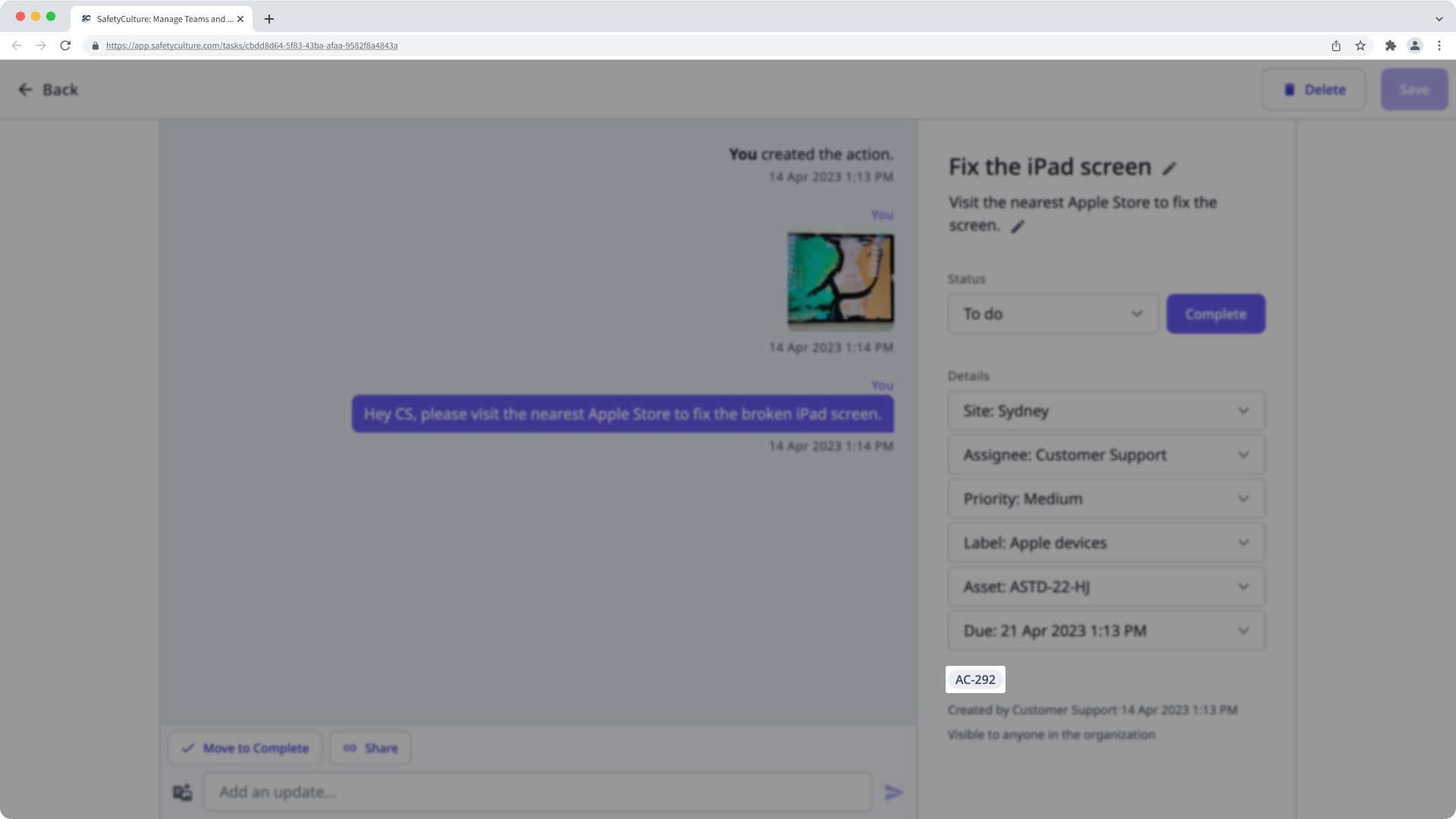
Cette page vous a-t-elle été utile?
Merci pour votre commentaire.